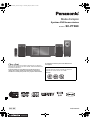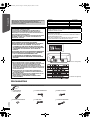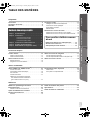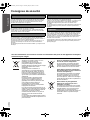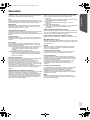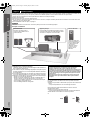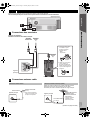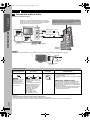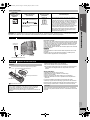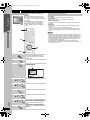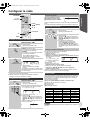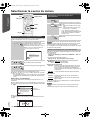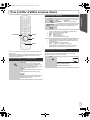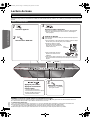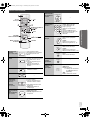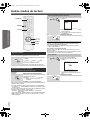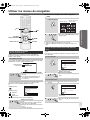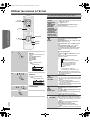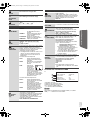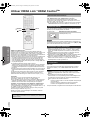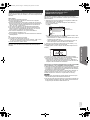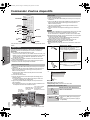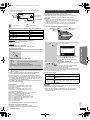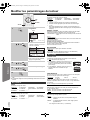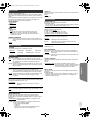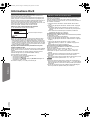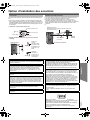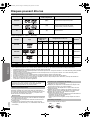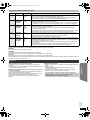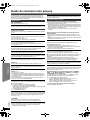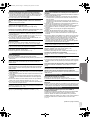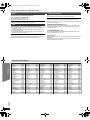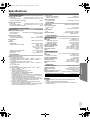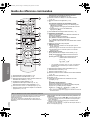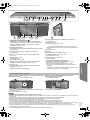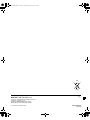Panasonic SC-PTX60 Le manuel du propriétaire
- Catégorie
- Systèmes home cinéma
- Taper
- Le manuel du propriétaire
Ce manuel convient également à

[EG] [EF]
RQTX0302-E
Mode d’emploi
Système DVD home cinéma
Modèle n° SC-PTX60
until
2009/06/25
Cher client
Nous vous remercions d’avoir acheté cet appareil. Pour en obtenir les
performances optimales et pour votre sécurité, veuillez lire attentivement
les présentes instructions.
Avant de procéder au raccordement, au fonctionnement ou au
réglage de ce produit, veuillez lire entièrement les instructions.
Conservez ce manuel pour pouvoir vous y reporter ultérieurement.
Les illustrations montrées peuvent être différentes de
votre appareil.
Code de zone
Le lecteur permet de lire les DVD-Vidéo qui portent une
étiquette avec le code de zone “2” ou “ALL”.
Exemple:
2 ALL
3
5
2
RQTX0302-E_fre.book Page 1 Thursday, May 28, 2009 9:15 AM

2
RQTX0302
FRANÇAIS
PréparatifsPlaying DiscsOther OperationsReference
Accessoires
Veuillez vérifier et identifier les accessoires fournis.
Bien que les commandes soient principalement décrites pour la
télécommande, vous pouvez également les effectuer
directement sur l’appareil principal lorsque les touches de
commande sont identiques.
Système SC-PTX60
Appareil principal SA-PTX60
Enceintes avant SB-HFX60
Caisson de basse SB-HWX60
AVERTISSEMENT!
CET APPAREIL UTILISE UN LASER.
L’UTILISATION DE COMMANDES OU DE RÉGLAGES OU
L’EXÉCUTION DE PROCÉDURES AUTRES QUE CELLES
SPÉCIFIÉES ICI PEUVENT PROVOQUER UNE EXPOSITION À
DES RADIATIONS DANGEREUSES.
NE PAS OUVRIR LES COUVERCLES NI ESSAYER DE RÉPARER
SOI-MÊME. CONFIER TOUT TRAVAIL D’ENTRETIEN À UN
PERSONNEL QUALIFIÉ.
AVERTISSEMENT :
POUR RÉDUIRE LES RISQUES D’INCENDIE,
D’ÉLECTROCUTION OU DE DOMMAGES AU PRODUIT,
≥N’EXPOSEZ PAS CET APPAREIL À LA PLUIE, À
L’HUMIDITÉ, À UNE CHUTE DE GOUTTES OU À DES
ÉCLABOUSSURES ET NE PLACEZ AUCUN RÉCIPIENT
CONTENANT UN LIQUIDE TEL QU’UN VASE AU-
DESSUS.
≥
N’UTILISEZ QUE LES ACCESSOIRES RECOMMANDÉS.
≥NE RETIREZ PAS LE COUVERCLE (OU L’ARRIÈRE) :
IL N’Y A AUCUNE PIÈCE RÉPARABLE PAR
L’UTILISATEUR À L’INTÉRIEUR. CONFIEZ TOUTE
INTERVENTION À UN PERSONNEL DE DÉPANNAGE
QUALIFIÉ.
AVERTISSEMENT!
≥ NE PAS INSTALLER NI PLACER L’APPAREIL DANS UNE
BIBLIOTHÈQUE, UN PLACARD RENFERMÉ NI AUCUN AUTRE
ESPACE RÉDUIT DE FAÇON À ASSURER UNE BONNE
VENTILATION. VÉRIFIER QU’AUCUN RIDEAU NI AUCUN
AUTRE MATÉRIAU NE BLOQUE LA VENTILATION DE FAÇON À
ÉVITER TOUT RISQUE DE CHOC ÉLECTRIQUE OU DE FEU DÛ
À UNE SURCHAUFFE.
≥ NE BOUCHEZ PAS LES OUVERTURES D’AÉRATION DE
L’APPAREIL AVEC DES JOURNAUX, NAPPES, RIDEAUX OU
OBJETS SIMILAIRES.
≥ NE PLACEZ PAS DE SOURCES DE FLAMMES VIVES TELLES
QUE BOUGIES ALLUMÉES SUR L’APPAREIL.
≥ JETEZ LES PILES D’UNE MANIÈRE COMPATIBLE AVEC
L’ENVIRONNEMENT.
Ce produit peut être perturbé par les ondes des téléphones mobiles
pendant l’utilisation. Si vous constatez une telle interférence, éloignez
le téléphone mobile du produit.
Veillez à ce que la prise de courant se trouve près de l’équipement et
soit facilement accessible.
Vous devez pouvoir débrancher et rebrancher facilement la fiche du
cordon d’alimentation secteur.
Pour isoler complètement cet appareil du secteur, débranchez le
cordon d’alimentation secteur de la prise de courant.
CET APPAREIL EST DESTINÉ AUX CLIMATS TEMPÉRÉS.
(À l’arrière de l’appareil)
(À l’intérieur de l’appareil)
∏ 1 Télécommande
(N2QAYB000361)
∏ 2 Piles de télécommande
∏ 1 Antenne FM intérieure
∏ 1 Câble vidéo
∏ 2 Câble d’enceinte
∏ 1 Cordon d’alimentation
RQTX0302-E_fre.book Page 2 Thursday, May 28, 2009 9:15 AM

3
PréparatifsLecture de disquesAutres commandesRéférence
RQTX0302
FRANÇAIS
Préparatifs
Accessoires . . . . . . . . . . . . . . . . . . . . . . . . . . . . . . . . . . . .2
Consignes de sécurité. . . . . . . . . . . . . . . . . . . . . . . . . . . .4
Glossaire. . . . . . . . . . . . . . . . . . . . . . . . . . . . . . . . . . . . . . .5
Guide de démarrage rapide
étape 1 Positionnement . . . . . . . . . . . . . . . . . . . . . . 6
étape 2 Connexions . . . . . . . . . . . . . . . . . . . . . . . . . 7
Connexions des enceintes . . . . . . . . . . . . . . .7
Connexions antenne radio. . . . . . . . . . . . . . . .7
Connexions audio et vidéo . . . . . . . . . . . . . . .8
étape 3 Connexion fil d’alimentation CA . . . . . . . . 9
étape 4 Préparer la télécommande . . . . . . . . . . . . . 9
étape 5 EASY SETUP (Configuration facile) . . . . 10
Configurer la radio . . . . . . . . . . . . . . . . . . . . . . . . . . . . . 11
Prérégler les stations automatiquement . . . . . . . . . . . . . . 11
Confirmer les canaux préréglés. . . . . . . . . . . . . . . . . . . . . 11
Syntonisation manuelle . . . . . . . . . . . . . . . . . . . . . . . . . . . 11
Diffusion RDS . . . . . . . . . . . . . . . . . . . . . . . . . . . . . . . . . . 11
Sélectionner la source de lecture . . . . . . . . . . . . . . . . . 12
Sélectionner la source depuis le menu START. . . . . . . . . 12
Sélectionner la source au moyen de la télécommande. . . 12
Pour profiter d’effets sonores
divers
Bénéficier d’effets de son ambiophonique . . . . . .13
Sélectionner le mode son . . . . . . . . . . . . . . . . . . . .13
Ambiophonique mode murmure . . . . . . . . . . . . . .13
Lecture de disques
Lecture de base . . . . . . . . . . . . . . . . . . . . . . . . . . . . . . . .14
Utiliser l’unité principale . . . . . . . . . . . . . . . . . . . . . . . . . . . 14
Utiliser la télécommande . . . . . . . . . . . . . . . . . . . . . . . . . . 15
Autres modes de lecture . . . . . . . . . . . . . . . . . . . . . . . . .16
Répétez la lecture. . . . . . . . . . . . . . . . . . . . . . . . . . . . . . . . 16
Programme et Lecture aléatoire . . . . . . . . . . . . . . . . . . . . . 16
Utiliser les menus de navigation . . . . . . . . . . . . . . . . . . 17
Lire des disques de données. . . . . . . . . . . . . . . . . . . . . . . 17
Lire des disques RAM et DVD-R/-RW (DVD-VR) . . . . . . . 17
Utiliser les menus à l’écran . . . . . . . . . . . . . . . . . . . . . . 18
Autres commandes
Utiliser VIERA Link “HDAVI Control
TM
” . . . . . . . . . . . . .20
Lecture une touche. . . . . . . . . . . . . . . . . . . . . . . . . . . . . . . 20
Commutation entrée automatique . . . . . . . . . . . . . . . . . . . 20
Lien extinction. . . . . . . . . . . . . . . . . . . . . . . . . . . . . . . . . . . 20
Contrôle d’enceinte. . . . . . . . . . . . . . . . . . . . . . . . . . . . . . . 21
VIERA Link Commandez uniquement
avec la télécommande du téléviseur
(pour “HDAVI Control 2 ou plus”) . . . . . . . . . . . . . . . . . . . 21
Commander d’autres dispositifs . . . . . . . . . . . . . . . . . . 22
Utiliser l’iPod . . . . . . . . . . . . . . . . . . . . . . . . . . . . . . . . . . . 22
Lire à partir d’un dispositif USB . . . . . . . . . . . . . . . . . . . . . 23
Référence
Modifier les paramétrages du lecteur. . . . . . . . . . . . . . .24
Informations DivX. . . . . . . . . . . . . . . . . . . . . . . . . . . . . . .26
Afficher le texte des sus-titres DivX . . . . . . . . . . . . . . . . . . 26
Option d’installation des enceintes . . . . . . . . . . . . . . . .27
Disques pouvant être lus. . . . . . . . . . . . . . . . . . . . . . . . .28
Entretien . . . . . . . . . . . . . . . . . . . . . . . . . . . . . . . . . . . . . . . 29
Guide de résolution des pannes . . . . . . . . . . . . . . . . . . 30
Spécifications . . . . . . . . . . . . . . . . . . . . . . . . . . . . . . . . . 33
Guide de référence commandes . . . . . . . . . . . . . . . . . . 34
TABLE DES MATIÈRES
RQTX0302-E_fre.book Page 3 Thursday, May 28, 2009 9:15 AM

4
RQTX0302
PréparatifsLecture de disquesAutres commandesRéférence
FRANÇAIS
Placez l’appareil sur une surface plane, à l’écart des rayons directs du
soleil, des températures élevées, de l’humidité élevée et des vibrations
excessives. Ces facteurs peuvent endommager le coffret et les autres
composants de l’appareil, raccourcissant ainsi sa durée de service.
Ne placez aucun objet lourd sur l’appareil.
N’utilisez aucune source d’alimentation à haute tension. Cela risquerait
de surcharger l’appareil et de causer un incendie.
N’utilisez aucune source d’alimentation CC. Vérifiez attentivement la
source utilisée si vous installez l’appareil sur un navire ou en tout autre
endroit où du courant continu est utilisé.
Assurez-vous que le cordon d’alimentation est bien branché et qu’il n’est
pas endommagé. Il y a risque d’incendie ou de choc électrique si le
cordon est mal branché ou endommagé. Évitez de tirer sur le cordon ou
de le plier, et ne placez aucun objet lourd dessus.
Pour débrancher le cordon, saisissez-le fermement par sa fiche. Il y a
risque de choc électrique si vous tirez sur le cordon d’alimentation
lui-même.
Ne manipulez pas la fiche avec les mains mouillées. Il y a risque de choc
électrique.
Veillez à ne pas laisser tomber d’objets métalliques dans l’appareil. Il y a
risque de choc électrique ou de dysfonctionnement.
Veillez à ne pas renverser de liquide dans l’appareil. Il y a risque de choc
électrique ou de dysfonctionnement. Le cas échéant, débranchez
immédiatement l’appareil de la prise secteur et contactez votre
revendeur.
Ne vaporisez aucun insecticide sur ou dans l’appareil. Ils contiennent des
gaz inflammables qui peuvent prendre feu s’ils sont vaporisés dans
l’appareil.
N’essayez pas de réparer cet appareil vous-même. En cas d’interruption
du son, de non allumage des témoins, d’apparition de fumée ou de tout
autre problème non mentionné dans ce mode d’emploi, débranchez le
cordon d’alimentation et contactez votre revendeur ou un centre de
réparation agréé. Il y a risque de choc électrique ou d’endommagement
de l’appareil si une personne non qualifiée tente de le réparer, de le
démonter ou de le remonter.
Pour augmenter la durée de vie de l’appareil, débranchez-le de sa source
d’alimentation lorsque vous prévoyez de ne pas l’utiliser pendant une
période prolongée.
Consignes de sécurité
Emplacement
Tension
Protection du cordon d’alimentation
Corps étrangers
Réparation
Avis aux utilisateurs concernant la collecte et l’élimination des piles et des appareils électriques
et électroniques usagés
Apposé sur le produit lui-même, sur son
emballage, ou figurant dans la
documentation qui l’accompagne, ce
pictogramme indique que les piles et
appareils électriques et électroniques usagés
doivent être séparés des ordures
ménagères.
Afin de permettre le traitement, la
valorisation et le recyclage adéquats des
piles et des appareils usagés, veuillez les
porter à l’un des points de collecte prévus,
conformément à la législation nationale en
vigueur ainsi qu’aux directives 2002/96/CE et
2006/66/CE.
En éliminant piles et appareils usagés
conformément à la réglementation en
vigueur, vous contribuez à prévenir le
gaspillage de ressources précieuses ainsi
qu’à protéger la santé humaine et
l’environnement contre les effets
potentiellement nocifs d’une manipulation
inappropriée des déchets.
Pour de plus amples renseignements sur la
collecte et le recyclage des piles et appareils
usagés, veuillez vous renseigner auprès de
votre mairie, du service municipal
d’enlèvement des déchets ou du point de
vente où vous avez acheté les articles
concernés.
Le non-respect de la réglementation relative
à l’élimination des déchets est passible d’une
peine d’amende.
Pour les utilisateurs professionnels
au sein de l’Union européenne
Si vous souhaitez vous défaire de pièces
d’équipement électrique ou électronique,
veuillez vous renseigner directement auprès
de votre détaillant ou de votre fournisseur.
[Information relative à l’élimination
des déchets dans les pays extérieurs
à l’Union européenne]
Ce pictogramme n’est valide qu’à l’intérieur
de l’Union européenne. Pour connaître la
procédure applicable dans les pays hors
Union Européenne, veuillez vous renseigner
auprès des autorités locales compétentes ou
de votre distributeur.
Note relative au pictogramme à
apposer sur les piles (voir les 2
exemples ci-contre)
Le pictogramme représentant une poubelle
sur roues barrée d’une croix est conforme à
la réglementation. Si ce pictogramme est
combiné avec un symbole chimique, il
remplit également les exigences posées par
la Directive relative au produit chimique
concerné.
Cd
RQTX0302-E_fre.book Page 4 Thursday, May 28, 2009 9:15 AM

5
RQTX0302
FRANÇAIS
PréparatifsLecture de disquesAutres commandesRéférence
Glossaire
Décodeur
Un décodeur ramène les signaux audio codés des disques DVD à leur
format normal. Cette opération est appelée décodage.
DivX
DivX est une technologie multimédia populaire créée par DivX, Inc. Les
fichiers multimédia DivX comportent une vidéo ultra compressée et une
qualité visuelle élevée sur une taille de fichier relativement petite.
Dolby Digital
Méthode de codage des signaux numériques, développée par Dolby
Laboratories. Outre le signal audio stéréo (2 canaux), ces signaux
peuvent également être un son 5.1 canaux.
DTS (Digital Theater Systems)
Ce système surround est utilisé dans de nombreuses salles de cinéma,
aux quatre coins du globe. La séparation entre les canaux est
relativement importante. Il est donc possible d’obtenir des effets sonores
réalistes.
Plage dynamique
Il s’agit de la différence entre le niveau sonore le plus bas, audible
au-dessus du bruit de l’appareil, et le niveau sonore le plus élevé avant
distorsion.
Film et vidéo
Les DVD-Vidéo sont enregistrés en utilisant le film ou la vidéo. Cet
appareil peut déterminer le type utilisé et utilise alors la méthode de
sortie progressif la plus adaptée.
Film: Enregistré au rythme de 25 images par seconde (disques PAL)
ou 24 images par seconde (disques NTSC). (Ainsi que les
disques NTSC enregistrés au rythme de 30 images par
seconde.)
Convient généralement aux films de cinéma.
Video: Enregistré au rythme de 25 images/50 trames par seconde
(disques PAL) ou 30 images/60 trames par seconde (disques
NTSC). Convient généralement aux programmes de théâtre
télévisé ou d’animation.
Image fixe et trame fixe
Les images animées des films sont obtenues par assemblage d’images
fixes. Environ 30 images sont affichées par seconde.
Une image est composée de deux trames. Un téléviseur ordinaire
affiche ces trames l’une après l’autre pour créer des images.
Une image fixe est affichée lorsque vous mettez un film sur pause. Une
image fixe est composée de deux trames alternées, si bien que l’image
peut paraître floue, mais la qualité générale est élevée.
Une trame fixe n’est pas floue, mais elle ne comporte que la moitié des
informations d’une image fixe, de sorte que la qualité d’image est
inférieure.
HDMI (High-Definition Multimedia Interface)
L’HDMI est une interface numérique de nouvelle génération des produits
électroniques grand public. Contrairement aux raccordements
classiques, elle transmet par un seul câble des signaux audio et vidéo
numériques non compressés. Cet appareil prend en charge la sortie
vidéo haute définition (720p, 1080i, 1080p) depuis la borne HDMI AV
OUT. Un téléviseur compatible haute définition est nécessaire pour
bénéficier d’une vidéo haute définition.
I/P/B
MPEG 2, standard de compression vidéo adopté pour le DVD-vidéo,
code les images en utilisant les trois types d’image suivants.
I: Image intra
Cette image offre la meilleure qualité d’image et c’est donc celle que
vous devez utiliser pour le réglage de l’image.
P: Image prédite
Cette image est calculée d’après les images I- ou P- qui la
précèdent.
B: Image prédite bidirectionnelle
Cette image est calculée d’après les images I- et P- qui la précèdent
et la suivent, et c’est donc celle qui comporte le moins
d’informations.
JPEG (Joint Photographic Experts Group)
Système utilisé pour la compression et/ou le décodage des images fixes
en couleur. Les avantages du JPEG sont une moindre détérioration de la
qualité d’image par rapport au degré de compression.
PCM linéaire (modulation par impulsions codées)
Il s’agit de signaux numériques non compressés, similaires à ceux des
CD.
MP3 (MPEG Audio Layer 3)
Méthode de compression audio permettant de compresser l’audio selon
une valeur égale à environ 1/10 ème de sa taille sans perte significative
de la qualité audio.
MPEG4
Système de compression principalement utilisé pour les appareils
mobiles et les réseaux, permettant un enregistrement hautement
efficace à un faible débit binaire.
Commande de lecture (PBC)
Si un CD vidéo dispose de la commande de lecture, vous pouvez
sélectionner les scènes et les informations à l’aide de menus.
Progressif/Entrelacé
La norme de signal vidéo PAL comporte 576 lignes de balayage
entrelacées (i), alors que le balayage progressif, appelé 576p, utilise
deux fois plus de lignes de balayage. Pour la norme NTSC, on parle
respectivement de 480i et de 480p.
En utilisant une sortie progressif, vous pouvez profiter des vidéos
enregistrées en haute résolution comme les DVD-Vidéo.
Votre téléviseur doit être compatible pour bénéficier de la vidéo
progressif.
Fréquence d’échantillonnage
L’échantillonnage est le processus de conversion en chiffres (codage
numérique) de hauteurs d’échantillons d’ondes sonore (signal
analogique) pris à des périodes prédéfinies. La fréquence
d’échantillonnage est le nombre d’échantillons par seconde. Par
conséquent, des nombres plus importants signifient une reproduction
plus fiable du son original.
WMA
WMA est un format de compression mis au point par Microsoft
Corporation. La qualité sonore est identique à celle du MP3 mais les
fichiers sont de plus petite taille.
RQTX0302-E_fre.book Page 5 Thursday, May 28, 2009 9:15 AM

6
RQTX0302
Guide de démarrage rapide
Préparatifs
FRANÇAIS
En utilisant simplement les haut-parleurs et le caisson de basse (subwoofer) fournis, et par la reproduction d’effets acoustiques très similaires au son
ambiophonique (surround) 5.1ca., vous pouvez profiter d’une véritable expérience “home cinéma” même dans un espace limité.
La façon dont vous installez les enceintes peut affecter les basses et le champ acoustique.
Notez les points suivants:
≥ Placez les enceintes sur des bases plates et sûres.
≥ Si vous placez les enceintes trop près du sol, des murs ou des coins, cela peut se traduire par des basses excessives. Couvrez les murs et les
fenêtres au moyen de rideaux épais.
≥ Pour l’installation murale en option, voir page 27.
[]Remarque]]
Placez les enceintes à un minimum de 10 mm du système pour assurer une aération appropriée.
Exemple d’installation
Notes sur l’utilisation des enceintes
≥Utilisation des enceintes fournies
L’utilisation d’autres enceintes peut endommager l’unité et affecter de
façon négative la qualité du son.
≥ Ces enceintes n’ont pas de blindage magnétique. Ne les placez pas à
proximité de téléviseurs, PC ou autres dispositifs facilement influencés
par le magnétisme.
≥ Vous risquez d’endommager vos enceintes et de réduire leur durée de
vie si vous utilisez l’appareil avec un volume élevé de façon prolongée.
≥ Réduisez le volume dans les cas suivants pour éviter des dommages:
– Quand le son présente des distorsions.
– Quand les enceintes présentent un effet de réverbération dû à un
lecteur de disques, au bruit de diffusions FM, ou aux signaux
continus d’un oscillateur, disque de test ou instrument électronique.
– Lors du réglage de la qualité du son.
– Lors de l’allumage/extinction de l’appareil.
Attention
Les enceintes avant sont dotées d’un évent à proximité du haut de
l’enceinte.
≥ Veillez à ne pas mettre ou faire tomber quoi que ce soit à l’intérieur de
l’évent.
– Cela pourrait perturber le son et endommager l’enceinte.
Ne touchez pas la partie avant textile des enceintes. Tenez les
enceintes par les côtés.
≥ Veillez à ne pas tenir l’enceinte par l’évent.
– Cela pourrait endommager les enceintes et causer des blessures.
≥ Faites attention si des enfants se trouvent à proximité.
ex.
étape 1 Positionnement
60º
Pour permettre une aération appropriée et assurer
un bon flux d’air autour de l’unité principale, laissez
au moins 5 cm d’espace sur tous les côtés.
Placez-le à droite ou à
gauche du téléviseur ou
sur une étagère solide,
de telle sorte qu’il ne
cause pas de
vibrations. Laissez
environ 30 cm de
distance avec le
téléviseur.
Appareil principalEnceintes avant
Caisson de basse
Placez les enceintes avant à
environ la même distance de la
position d’assise.
Attention
≥ L’unité principale et les enceintes fournies doivent être
utilisées uniquement de la façon indiquée dans cette
installation. Le non respect de ces instructions pourraient avoir
pour effet d’endommager l’amplificateur et/ou les enceintes et
entraîner un risque d’incendie. Consultez un réparateur qualifié
en cas de dommage ou de changement brusque du niveau de
performance.
≥ N’essayez pas de fixer les enceintes aux murs au moyen de
méthodes autres que celles décrites dans le présent mode
d’emploi.
OUI
NON
RQTX0302-E_fre.book Page 6 Thursday, May 28, 2009 9:15 AM

7
RQTX0302
Préparatifs
Guide de démarrage rapide
FRANÇAIS
Eteignez tous les appareils avant le branchement et lisez le mode d’emploi approprié.
Ne connectez pas la prise secteur avant que les autres connexions ne soient effectuées.
Exemple d’installation
Branchez aux bornes de la même couleur.
(Suite sur la page suivante)
étape 2 Connexions
1
Connexions des enceintes
FM
ANT
75
Ω
2
1
Appareil principal
Appareil
principal
Enceintes avant (R)
BLANC
FRONT
(L)
ROUGE
FRONT
(R)
VIOLET
SUBWOOFER
Appuyez!
NON
● Veillez à ne pas croiser
(court-circuiter) ou
inverser la polarité des
câbles d’enceinte afin de
ne pas endommager les
enceintes.
● Insérez le câble à fond,
en veillant à ne pas
l’insérer au-delà de
l’isolation du fil.
: Blanc
: Ligne bleue
2
Connexions antenne radio
Utiliser une antenne interne
FM
ANT
75 Ω
Ruban adhésif
Appareil principal
Antenne interne FM
(fourni)
Fixez cette extrémité de
l’antenne à l’endroit où la
réception est optimale.
Utiliser une antenne externe (en option)
FM
ANT
75 Ω
Appareil principal
Antenne FM extérieure
[Utilisation d’une
antenne de télévision
(non fourni)]
L’antenne doit être
installée par un
technicien qualifié.
75 câble coaxial
(non fourni)
Utilisez une antenne extérieur si la réception radio FM est faible.
≥ Débranchez l’antenne quand l’appareil n’est pas utilisé.
≥ N’utilisez pas l’antenne extérieure pendant un orage électrique.
RQTX0302-E_fre.book Page 7 Thursday, May 28, 2009 9:15 AM

8
RQTX0302
Guide de démarrage rapide
Préparatifs
FRANÇAIS
Exemple d’installation de base
[
]
Remarque
]
]
Si le téléviseur n’est pas équipé d’une prise VIDEO IN, connectez en utilisant un adaptateur péritel (Péritel—VIDEO IN).
[
]
Remarque
]
]
≥ N’effectuez pas les connexions vidéo à travers le magnétoscope.
Du fait de la protection anti-copie, l’image pourrait ne pas s’afficher correctement.
≥ Une seule connexion vidéo est nécessaire. Choisissez l’une des connexions vidéo ci-dessus en fonction de votre téléviseur.
étape 2 Connexions (suite)
3
Connexions audio et vidéo
Autres connexions vidéo
Prise du téléviseur
Câble nécessaire
(non fourni)
Prise de l’unité
principale
Caractéristiques
[
]
Remarque
]
]
S’il y a plus d’une prise
HDMI, voir le mode
d’emploi du téléviseur
pour déterminer à
quelle prise vous devez
vous connecter.
[
]
Remarque
]
]
≥ Les câbles non conformes au
standard HDMI ne peuvent pas
être utilisés.
≥ Veuillez utiliser des câbles haute
définition HDMI portant le logo
HDMI (tel qu’il figure sur la
couverture). Il est conseillé
d’utiliser un câble HDMI
Panasonic. Référence
recommandée:
RP-CDHG15 (1,5 m),
RP-CDHG30 (3,0 m),
RP-CDHG50 (5,0 m), etc.
[\\\\\\\\\\\HDMI\\\\\\\\\\\] Cette connexion fournit la meilleure qualité d’image.
≥ Paramétrez “PRIORITE VIDEO” sur “OUI”
(B 25, Menu HDMI).
≥ Sélectionnez “FORMAT VIDEO” sous Menu 4 (HDMI)
(B 19).
VIERA Link “HDAVI Control”
Si votre téléviseur Panasonic est compatible VIERA
Link, vous pouvez commander votre téléviseur en
synchronisation avec le fonctionnement du système de
cinéma maison et inversement (B 20, Utiliser VIERA
Link “HDAVI Control
TM
”).
≥ Effectuez la connexion audio supplémentaire par une
connexion à la prise AUX lorsque vous utilisez la
VIERA Link “HDAVI Control”.
L
R
AUDIO OUT
VIDEO IN
AUX
AV
OUT
VIDEO OUT
OPTICAL IN
AV2
AV OUT
Câble vidéo (fourni)
Câble audio (non fourni)
Câble péritel
(non fourni)
Téléviseur (non fourni)
Appareil
principal
Référez-vous au mode d’emploi du téléviseur, de la STB du
satellite ou du câble, ou du magnétoscope pour la configuration
nécessaire concernant la sortie du son de celui-ci par la prise
AUDIO OUT de votre système Home Cinéma.
Vous pouvez profiter du son de votre téléviseur, de la STB
du satellite ou du câble, ou de votre magnétoscope à travers
ce système home cinéma par une connexion à la prise AUX.
Sélectionnez “AUX” en tant que source (B 12).
Décodeur ou magnétoscope
(non fourni)
AV1
ex.
VIDEO IN
Câble vidéo
(fourni)
Adaptateur péritel
(non fourni)
AV IN
Câble HDMI
AV
OUT
RQTX0302-E_fre.book Page 8 Thursday, May 28, 2009 9:15 AM

9
RQTX0302
Préparatifs
Guide de démarrage rapide
FRANÇAIS
[
]
Remarque
]
]
Si vous disposez de différentes sources sonores (telles que lecteur Blu-ray, magnétoscope DVD, magnétoscope etc.), connectez-les aux entrées
disponibles sur le téléviseur, puis connectez la sortie du téléviseur à la prise AUX ou OPTICAL IN de l’unité principale.
Economies d’énergie
Même en mode veille, l’appareil principal consomme une petite quantité
d’énergie (environ 0,2 W). Pour économiser l’énergie lorsque l’appareil
doit demeurer inutilisé pour une periode prolongée, débranchez-le de la
prise secteur.Il faudra rétablir certains éléments de la mémoire après
avoir rebranché l’appareil principal.
Il faudra rétablir certains éléments de la mémoire après avoir rebranché
l’appareil principal.
[
]
Remarque
]
]
Le fil d’alimentation CA fourni doit être utilisé uniquement avec l’unité
principale.
N’utilisez pas avec un autre appareil. Par ailleurs, n’utilisez pas les
cordons d’autres appareils avec l’unité principale.
A ne pas faire:
≥ mélanger des batteries usées et neuves.
≥ utiliser différents types de batterie en même temps.
≥ ouvrir ou court-circuiter.
≥ essayer de recharger des piles alcalines ou au manganèse.
≥ utiliser des batteries sans avoir au préalable enlevé la pellicule de
protection.
La mauvaise utilisation des batteries peut entraîner des fuites
d’électrolyte qui pourraient endommager gravement la télécommande.
Enlevez les piles si la télécommande doit rester inutilisée pendant une
durée prolongée. Gardez dans un endroit frais à l’abri de la lumière.
Visez le signal du capteur de la télécommande (B 35), en évitant les
obstacles, à une portée maximale d’environ 7 m directement à l’avant de
l’appareil.
Autre connexion audio
Prise d’un
téléviseur ou d’un
équipement
externe
Câble nécessaire
(non fourni)
Prise de l’unité
principale
Caractéristiques
≥ Ne pliez pas excessivement lors
de la connexion.
[\\\\\\OPTICAL\IN\\\\\\] C’est la connexion la plus appropriée pour obtenir le
meilleur optimal et un son ambiophonique véritable.
Cet appareil peut décoder les signaux ambiophoniques
provenant de votre décodeur TV, câble ou satellite. Voir
le mode d’emploi du décodeur TV, câble ou satellite en
ce qui concerne les paramétrages nécessaires pour
sortir le son de la sortie audio numérique sur votre
système de télévision maison. Seul le son Dolby Digital
et PCM peut être reproduit avec cette connexion.
≥ Après avoir effectué cette connexion, effectuez les
paramétrages pour adapter le type d’audio à votre
équipement numérique (B 12).
OPTICAL OUT
Câble audio optonumérique
OPTICAL IN
étape 3 Connexion fil d’alimentation CA
AC IN
A brancher
au secteur
Fil alimentation CA (fourni)
Appareil
principal
étape 4 Préparer la télécommande
Batteries
ATTENTION
Il y a un risque d’explosion si les piles ne sont pas remplacées
correctement. Remplacez-les uniquement par le type de piles
recommandées par le fabricant ou un type équivalent.
Débarrassez-vous des piles usagées en suivant les instructions du
fabricant.
R6/LR6, AA
Insérez les piles en faisant correspondre les polarités
( et ) avec celles de la télécommande.
Enfoncez puis soulevez.
Repositionnez le capot.
≥ Utilisez des piles alcalines ou au manganèse.
≥ Ne pas les chauffer ni les exposer à une flamme.
≥ Ne pas laisser la(les) pile(s) dans une voiture à la lumière directe du
soleil pendant une longue durée avec les portières et les vitres
fermées.
Utilisation
RQTX0302-E_fre.book Page 9 Thursday, May 28, 2009 9:15 AM

10
RQTX0302
Guide de démarrage rapide
Préparatifs
FRANÇAIS
L’écran Configuration facile vous aide à procéder aux
paramétrages nécessaires.
≥Language
Sélectionnez la langue utilisée dans l’écran du menu.
≥Format télé
Sélectionnez le format pour l’adapter à votre téléviseur.
≥Vérif. d’enceintes
Ecoutez la sortie des enceintes pour contrôler les connexions des
enceintes.
≥Audio TV
Sélectionnez la connexion d’entrée audio en provenance de votre
téléviseur.
Pour la connexion AUX (B 8): Sélectionnez “AUX”.
Pour la connexion OPTICAL IN (B 9): Sélectionnez “DIGITAL IN”.
Cela sera le paramétrage Audio TV pour VIERA Link “HDAVI Control”.
(B 20)
[
]
Remarque
]
]
≥ Si l’appareil est connecté à un téléviseur compatible “HDAVI Control 3
ou plus” via un câble HDMI, les informations relatives à la langue du
menu et à l’aspect du téléviseur seront récupérées via VIERA Link.
≥ Si l’appareil est connecté à un téléviseur compatible “HDAVI Control 2”
via un câble HDMI, les informations relatives à la langue du menu
seront récupérées via VIERA Link.
≥ Les réglages de la configuration facile peuvent également être
changés dans la configuration du lecteur [ex. la langue, le format TV et
le son du TV (B 24)].
étape 5 EASY SETUP (Configuration facile)
Préparation
Allumez votre téléviseur et sélectionnez le
mode d’entrée vidée approprié (ex. VIDEO 1,
AV 1, HDMI, etc.) pour adapter les connexions
à cet appareil.
≥ Pour modifier le mode d’entrée vidéo de
votre téléviseur, voir son mode d’emploi.
≥ Cette télécommande peut commander
quelques fonctions de base du téléviseur
(B 34).
1
Allumez l’appareil.
≥ Quand l’écran Configuration facile
apparaît automatiquement, sautez les
étapes 2 à 6.
2
Sélectionnez “DVD/CD”.
3
Affichez le menu de
configuration.
4
Sélectionnez
“OTHERS”.
5
Sélectionnez
“EASY SETUP”.
6
Sélectionnez
“SET”.
7
Sélectionnez “Yes”.
8
Suivez messages et
effectuez les paramétrages.
(B droite, Paramétrages Configuration
facile)
9
Terminer la Configuration
facile.
DVD
DVD
OK
SETUP
OK
SETUP
DVD
-
CH SELECT
SETUP
REGLER
PRINCIPAL
DISQUE
VIDEO
AUDIO
AFFICHAGE
HDMI
AUTRES
QUITTER : SETUP
RETOUR
Menu
OK
OK
OK
OK
OK
OK
Paramétrages Configuration facile
RQTX0302-E_fre.book Page 10 Thursday, May 28, 2009 9:15 AM

11
RQTX0302
FRANÇAIS
PréparatifsLecture de disquesAutres commandesRéférence
Configurer la radio
Il est possible de paramétrer jusqu’à 30 stations.
≥ “SET OK” s’affiche quand les stations sont paramétrés, et la radio se
syntonise sur la dernière radio préréglée.
≥ “ERROR” s’affiche en cas d’échec du préréglage automatique.
Préréglez les canaux manuellement (B droite).
≥ Le paramétrage FM est indiqué également sur l’afficheur du téléviseur.
Appuyez et maintenez enfoncé de nouveau le bouton pour désactiver le
mode.
≥ Le mode est désactivé également quand vous changez de fréquence.
Il est possible de paramétrer jusqu’à 30 stations.
La station précédemment mémorisée est remplacée quand une autre
station est mémorisée dans le même canal préréglé.
L’appareil peut afficher les données texte transmises par le système de
radiocommunication de données (RDS) disponible dans certaines zones.
Si la station que vous écoutez transmet des signaux RDS, l’indication
“RDS” s’allume sur l’afficheur.
Pendant l’écoute de la radio
Appuyer sur [FUNCTIONS] pour afficher les données texte.
Chaque fois que vous appuyez sur le bouton:
PS: Program service
PTY: Program type
FREQ: Affichage fréquence
§
“M-O-R- M”=Middle of the road music
[]Remarque]]
Les affichages RDS pourraient ne pas être disponibles si la réception est
mauvaise.
Prérégler les stations automatiquement
1
Sélectionnez “FM”.
≥ Unité principale:
Appuyez sur [RADIO/EXT-IN].
2
Chaque fois que vous appuyez sur le bouton:
LOWEST (préréglé en usine):
Pour commencer le préréglage automatique
avec la fréquence la plus basse.
CURRENT:
Pour commencer le préréglage automatique
avec la fréquence actuelle.
§
§
Pour modifier la fréquence, voir
“Syntonisation manuelle” (B droite).
3
(appuyez et
maintenez enfoncé)
Relâchez le bouton quand
“FM AUTO” s’affiche.
≥ Unité principale:
Appuyez et maintenez enfoncé [1]
(Lecture).
Le syntoniseur commence à prérégler toutes
les stations qu’il peut recevoir sur les canaux
par ordre croissant.
Confirmer les canaux préréglés
1
Sélectionnez “FM”.
≥ Unité principale:
Appuyez sur [RADIO/EXT-IN].
2
Sélectionnez le canal.
≥ Pour sélectionner un nombre à 2 chiffre
ex. 12: [S10] B [1] B [2]
En alternative, appuyez sur [X, W].
≥ Unité principale:
Appuyez sur [∫] (Arrêt) pour sélectionner
“PRESET” sur l’afficheur, puis appuyez sur
[:/6, 5/9] pour sélectionner le
canal.
Quand une station stéréo FM est reçue, “ST”
s’allume sur l’afficheur.
1 2 3
4 5 6
7 8
0
9
SEARCH SEARCH
OK
RADIO
F
U
N
C
T
I
O
N
S
10
MENU
EXT-IN
SKIP SKIP
,
SEARCH
Touches
numériques
FUNCTIONS
RADIO
OK
PLAY MODE
MENU
,
PLAY MODE
EXT-IN
RADIO
MENU
PLAY
LIST
OK
W1 W2
CD
P. M O D E
EXT-IN
RADIO
1 2 3
4 5 6
7 8
0
9
10
ST
Si le bruit est excessif
Appuyez et maintenez enfoncé
[PLAY MODE] [unité principale:
[∫] (Arrêt)] pour afficher “MONO”.
Syntonisation manuelle
1
Sélectionnez “FM”.
≥ Unité principale:
Appuyez sur [RADIO/EXT-IN].
2
Sélectionnez la fréquence.
≥ Unité principale:
Appuyez sur [∫] (Arrêt) pour sélectionner
“MANUAL” sur l’afficheur, puis appuyez sur
[:/6, 5/9] pour sélectionner la
fréquence.
≥ Pour démarrer la syntonisation
automatique, appuyez et maintenez
enfoncé [6, 5 SEARCH] (unité
principale: [:/6, 5/9]) jusqu’à
ce que la fréquence commence à défiler. La
syntonisation s’arrête quand une station est
trouvée.
Prérégler les stations manuellement
1 Pendant l’écoute de la radio
Appuyez sur [OK].
2 Pendant que la fréquence clignote sur l’afficheur
Appuyez sur les touches numérotées pour sélectionner un canal.
≥ Pour sélectionner un nombre
à 2 chiffre
ex. 12: [S10] B [1] B [2]
En alternative, appuyez sur
[X, W], puis sur [OK].
Unité principale:
1 Pendant l’écoute de la radio
Appuyez deux fois sur [1] (Lecture).
2 Pendant qu’un numéro de canal clignote sur l’afficheur
Appuyez sur [:/6, 5/9], et sur puis appuyez de
nouveau sur [1] (Lecture).
Diffusion RDS
Affichage PTY
NEWS VARIED FINANCE COUNTRY
AFFAIRS POP M CHILDREN NATIONAL
INFO ROCK M SOCIAL A OLDIES
SPORT M-O-R- M
§
RELIGION FOLK M
EDUCATE LIGHT M PHONE IN DOCUMENT
DRAMA CLASSICS TRAVEL TEST
CULTURE OTHER M LEISURE ALARM
SCIENCE WEATHER JAZZ
MONO
EXT-IN
RADIO
SEARCH SEARCH
RQTX0302-E_fre.book Page 11 Thursday, May 28, 2009 9:15 AM

12
RQTX0302
PréparatifsLecture de disquesAutres commandesRéférence
FRANÇAIS
Sélectionner la source de lecture
Vous pouvez sélectionner les effets sonores, la source souhaitée, ou bien
accéder à la lecture/aux menus au moyen du menu START.
Quand “Sélection d’entrée” est sélectionné
Vous pouvez sélectionner la source souhaitée dans le menu.
≥ DVD/CD (B 10), FM (B 11), AUX
§
(B droite), DIGITAL IN
§
(B droite),
USB (B 23), iPod (B 22)
§
“(TV)” apparaît en regard de “AUX” ou “DIGITAL IN”, pour indiquer le
paramétrage audio du téléviseur pour VIERA Link “HDAVI Control”
(B 20).
Quand “Son” est sélectionné
Vous pouvez sélectionner les paramétrages de qualité sonore (B 13,
Egalisateur).
Quand un disque est chargé ou qu’un dispositif USB est connecté, vous
pouvez aussi accéder à la lecture ou aux menus depuis le menu START.
ex. [DVD-V]
Quand le panneau de contrôle à l’écran apparaît
ex. [DVD-V] (quand “Lecture du disque” est sélectionné depuis le menu
START)
Vous pouvez commander la lecture avec les commandes indiquées.
Appuyez sur [DVD], [iPod/USB
], [RADIO/EXT-IN] sur l’unité principale
pour sélectionner la source en provenance de l’unité principale. (B 35)
[
]
Remarque
]
]
Vérifiez la connexion audio aux prises AUX ou OPTICAL IN sur l’unité
principale quand vous sélectionnez les sources correspondantes
(B 8, 9). Réduisez le volume sur le téléviseur à son minimum, puis réglez
le volume de l’unité principale.
Sélectionnez pour adapter au type d’audio depuis la prise OPTICAL IN
sur l’unité principale.
(En cas de réception d’un son ambiophonique 5.1 canaux authentique,
sélectionnez “PCM OFF”.)
[
]
Remarque
]
]
≥ L’audio entrant sur la prise OPTICAL IN n’est pas sorti sur la prise
HDMI.
≥ Les éléments soulignés ci-dessus sont les paramétrages d’usine.
Sélectionner la source depuis le menu START
1
Affichez le menu START.
L’appareil s’allume automatiquement.
(Le téléviseur aussi s’allume quand on utilise
VIERA Link “HDAVI Control”. Cela ne
fonctionne qu’en mode “DVD/CD”, “USB” ou
“IPOD”, sans aucune disque/dispositif en
cours de chargement/connecté.)
ex.
2
Sélectionnez un élément.
≥ Pour quitter, appuyez sur [START].
3
Effectuez le paramétrage.
OK
DVD
iPod
USB
EXT-IN
RADIO
S
T
A
R
T
SETUP
DVD
USB, iPod
SETUP
START
RADIO, EXT-IN
OK
S
T
A
R
T
DVD/CD Home cinéma
OK
RETOUR
Sélection d’entrée
Son
OK
OK
DVD/CD Home cinéma
OK
RETOUR
Sélection d’entrée
Son
Lecture du disque
TOP MENU (DVD)
MENU (DVD)
Accès à la
lecture/au menu
Sélectionner la source au moyen de la
télécommande
DVD/CD (B 10)
Chaque fois que vous appuyez sur le bouton:
FM (B 11)
AUX
§
:
D-IN
§
:
Pour l’entrée audio à travers la prise
AUX.
Pour l’entrée audio à travers la prise
OPTICAL IN. (B ci-dessous)
§
“(TV)” apparaît en regard de “AUX” ou
“D-IN”, pour indiquer le paramétrage audio
du téléviseur pour VIERA Link “HDAVI
Control” (B 20).
iPod (B 22)
USB (B 23)
Effectuer les paramétrages pour l’entrée audio numérique
1 En mode “D-IN”
Appuyez sur [SETUP] pour sélectionner “MAIN/SAP”, “DRC” ou
“PCM FIX”.
2 Quand le mode sélectionné est affiché
Appuyez sur [3, 4] pour effectuer le paramétrage.
Mode MAIN/SAP (Fonctionne uniquement avec Dolby Dual Mono):
MAIN, SAP
§
, MAIN+SAP
§
(audio stéréo)
§
“SAP” = Programme audio secondaire
Dynamic Range Compression
DRC ON: Réglez pour plus de clarté même quand le volume est
bas en compressant la plage du niveau sonore le plus
bas et du niveau sonore le plus haut. Pratique pour
visionner tard dans la nuit. (Fonctionne uniquement avec
Dolby Digital)
DRC OFF
: La plage dynamique entière du signal est reproduite.
Mode PCM FIX
PCM ON: Sélectionnez quand vous recevez uniquement des
signaux PCM.
PCM OFF
: Sélectionnez quand vous recevez des signaux Dolby
Digital et PCM.
DVD
EXT-IN
RADIO
iPod
USB
RQTX0302-E_fre.book Page 12 Thursday, May 28, 2009 9:15 AM

13
RQTX0302
FRANÇAIS
PréparatifsLecture de disquesAutres commandesRéférence
Pour profiter d’effets sonores divers
≥ Les effets sonores suivants peuvent ne pas être disponibles ou peuvent
n’avoir aucun effet avec certaines sources, ou lorsqu’un casque est
utilisé (B 35).
≥ Vous pourriez constater une réduction de la qualité sonore quand ces
effets sonores sont utilisés avec certaines sources. Dans ce cas,
désactivez les effets sonores.
Sauf [DivX]
Vous pouvez améliorer l’effet sonore pour le son 5.1 canaux à bas
volume. (Pratique pour le visionnage nocturne.)
Bénéficier d’effets de son ambiophonique
Chaque fois que vous appuyez sur le bouton:
STANDARD:
Le son sort tel qu’il a été enregistré/encodé.
Vous pouvez profiter d’un effet similaire au son
ambiophonique (surround) 5.1 canaux.
uniquement en reproduisant des sources ayant
un effet ambiophonique (surround).
STEREO:
Vous pouvez reproduire toutes les sources en
stéréo.
L’effet ambiophonique (surround) n’est pas
disponible.
A.SRND:
Vous pouvez profiter d’un effet identique au son
ambiophonique (surround) 5.1 canaux avec
toutes les sources sonores.
SURROUND
SOUND
W.SRD
OK
SOUND
SURROUND
-
CH SELECT
SETUP
W.SRD
SOUND
SURROUND
W.SRD
SURROUND
Sélectionner le mode son
1
Sélectionnez un mode son.
Chaque fois que vous appuyez sur le bouton:
EQ: Egalisateur
SUBW LVL: Niveau caisson de basses
2
Quand le mode
sélectionné est
affiché
Effectuez les paramétrages.
Voir les instructions suivantes pour les détails
de paramétrage de chaque effet sonore.
Egalisateur
Vous pouvez sélectionner les paramétrages de qualité sonore.
Chaque fois que vous appuyez sur [2, 1]:
HEAVY: Ajoute du punch au rock.
CLEAR: Clarifie les aigus.
SOFT: Pour musique de fond.
FLAT: Annuler (aucun effet n’est ajouté).
Niveau caisson de basses
Vous pouvez régler le niveau des basses. L’appareil sélectionne
automatiquement le paramétrage le plus approprié selon le type
de source de lecture.
Chaque fois que vous appuyez sur [2, 1]:
SUB W 1 ,# SUB W 2 ,# SUB W 3 ,# SUB W 4
^----------------------------------------------------------------------------J
≥ Le paramétrage que vous effectuez est conservé et rappelé
chaque fois que vous utilisez le même type de source.
Ambiophonique mode murmure
≥ “(( ))” s’allume quand l’effet est présent.
Chaque fois que vous appuyez sur le bouton:
WHISPER-MODE SRD ON
WHISPER-MODE SRD OFF
SOUND
W.SRD
RQTX0302-E_fre.book Page 13 Thursday, May 28, 2009 9:15 AM

14
RQTX0302
FRANÇAIS
PréparatifsLecture de disquesAutres commandesRéférence
Lecture de base
Préparation
Pour afficher l’image, allumez votre téléviseur et modifiez son mode d’entrée vidéo (ex. VIDEO 1, AV 1, HDMI, etc.) pour adapter les connexions à cet
appareil.
[
]
Remarque
]
]
≥ LE DISQUE CONTINUE DE TOURNER PENDANT QUE LES MENUS S’AFFICHENT.
Pour préserver le moteur de l’appareil et l’écran de votre téléviseur, appuyez sur [∫] (Arrêt) quand vous avez terminé d’utiliser les menus.
≥ Le nombre total de titres pourrait ne pas s’afficher correctement sur iR/iRW.
≥ A PROPOS DES VIDEOS DIVX:
DivX
®
est un format vidéo numérique créé par DivX, Inc. Ceci est un dispositif officiel certifié DivX en mesure de lire des vidéos DivX.
≥ Pendant la lecture du disque, la porte coulissante ne s’ouvre pas quand on appuie sur [iPod < OPEN/CLOSE].
– Si on appuie deux fois sur [iPod < OPEN/CLOSE], la lecture du disque s’arrête et la porte coulissante s’ouvre.
≥ Gardez les doigts à l’écart de la porte coulissante lors de son mouvement pour éviter de petites blessures possibles.
Si vous avez des problèmes, voir le guide des inconvénients et remèdes (B 30 à 32)
Utiliser l’unité principale
VOLUME
SELECTOR
, + VOLUME
3
1
(Arrêt)
OPEN/CLOSE
4
2
&8&
&8&
OPEN/CLOSE
OPEN/CLOSE
VOLUME
K2QF75$
(Pause)
5
Démarrez la lecture.
≥ Appuyez sur [s, r VOLUME]
pour régler le volume.
Ouvrez le clapet coulissant.
≥ Appuyez de nouveau sur la touche pour fermer le clapet coulissant.
≥ Forcer le clapet coulissant pour ouvrir ou fermer, endommagera
l’unité principale.
Allumez l’appareil.
Appuyez pour sauter.
Appuyez et maintenez
enfoncé pour:
– rechercher pendant la lecture
– démarrer la lecture au ralenti en pause
≥ Appuyez sur [1] (Lecture) pour
démarrer la lecture normale.
≥ Lors de l’insertion ou de l’enlèvement d’un disque, orientez le disque
de telle sorte qu’il ne touche pas la porte coulissante.
≥ Chargez les disques à double
face de telle sorte que l’étiquette
de la face que vous voulez lire soit
orientée vers le haut.
≥ Pour les DVD-RAM, enlevez le
disque de sa cartouche avant
l’utilisation.
≥ Pour retirer le disque, maintenez le centre et le haut droit du disque
puis tirez doucement le haut droit pour le débloquer du chargeur de
disques.
Étiquette orientée vers le haut
EASY
SETUP
Porte
coulissante
Insérez un disque.
Placez le disque sur l’axe au milieu puis enfoncez le disque jusqu’à ce
qu’il s’enclique.
Sélectionnez “DVD/CD”.
RQTX0302-E_fre.book Page 14 Thursday, May 28, 2009 9:15 AM

15
RQTX0302
FRANÇAIS
PréparatifsLecture de disquesAutres commandesRéférence
Utiliser la télécommande
Lecture une
touche
(en mode veille)
L’unité principale s’allume
automatiquement et commence à
lire le disque présent sur le
plateau.
Arrêt
La position est mémorisée pendant
que “POURS. LECT.” est sur
l’écran.
≥ Appuyez sur [1 PLAY] pour
reprendre.
≥ Appuyez de nouveau sur
[∫ STOP] pour annuler la
position.
Pause
≥ Appuyez sur [1 PLAY] pour
redémarrer la lecture.
Sauter
Recherche
(pendant la
lecture)
≥ Jusqu’à 5 étapes.
≥ Appuyez sur [1 PLAY] pour
démarrer la lecture normale.
Ralenti
(en pause)
≥ [VCD] Ralenti: Direction avant
uniquement.
≥ [MPEG4] [DivX]
Ralenti: Ne
fonctionne pas.
Photogramme
par
photogramme
(en pause)
[DVD-VR] [DVD-V] [VCD]
≥ [DVD-VR] [VCD] Direction avant
uniquement.
RETURN
VOL
STOP
1 2 3
4 5 6
7 8
0
9
SEARCH
SKIP
SLOW
SKIP
PLAY
PAU SE
SEARCH
OK
DVD
T
O
P
M
E
N
U
10
&
+
4
'
%
6
0
#
8
+
)
#
6
1
4
PLAY
LIST
MENU
FL DISPLAY
1
2
5
SLOW, SEARCH
,
,
SKIP
PAUSE
STOP
OK
RETURN
MENU, PLAY LIST
FL DISPLAY
TOP MENU,
DIRECT NAVIGATOR
Touches
numériques
+, VOL
PLAY
STOP
PAUSE
SKIP SKIP
—
SEARCH
SLOW
SEARCH
OK
Sélectionnez
un élément à
l’écran
Saisissez un
numéro
[DVD-VR] [DVD-V] [VCD] [CD]
ex. Pour sélectionner 12:
[S10] B [1] B [2]
[VCD] avec la commande de
lecture
Appuyez sur [∫ STOP] pour
désactiver la fonction PBC, puis
appuyez sur les boutons
numérotés.
Menu du
disque
[DVD-V]
Affiche le menu principal du
disque.
[DVD-VR]
Appuyez sur le bouton pour
afficher les programmes (B 17).
[DVD-V]
Affiche le menu du disque.
[DVD-VR]
Appuyez sur le bouton pour
afficher une liste de lecture (B 17).
[VCD] avec la commande de
lecture
Affiche le menu du disque.
Revenez à
l’écran
précédent
Afficheur de
l’unité
principale
[DVD-VR] [DVD-V] [WMA] [MP3]
[MPEG4] [DivX]
Affichage de l’heure
,-. Affichage des informations
(ex. [DVD-VR] Numéro de
programme)
[JPEG]
SLIDE
,-.Numéro du contenu
OK
Sélectionnez
Confirmez
—
1 2 3
4 5 6
7 8
0
9
10
T
O
P
M
E
N
U
D
I
R
E
C
T
N
A
V
I
G
A
T
O
R
PLA
Y
LIST
MENU
RETURN
RETURN
—
-
SLEEP
FL DISPLA
Y
RQTX0302-E_fre.book Page 15 Thursday, May 28, 2009 9:15 AM

16
RQTX0302
FRANÇAIS
PréparatifsLecture de disquesAutres commandesRéférence
Autres modes de lecture
Cela fonctionne uniquement quand le temps de lecture écoulé peut être
affiché. Cela fonctionne également avec les contenus JPEG.
Les éléments affichés diffèrent selon le type de disque et le mode de
lecture.
Préparation
≥ [DVD-VR] Sélectionnez “DONNEES” sous “DVD-VR/DONNEES”
(B 25, Menu AUTRES) pour lire des contenus WMA, MP3, JPEG,
MPEG4 ou DivX contents.
≥ Si l’écran “MENU LECTURE” apparaît, sélectionnez “AUDIO/IMAGE”
ou “VIDEO” (B 17, Utiliser MENU LECTURE), puis suivez la procédure
décrite ci-dessus.
≥ En cas de disque présentant à la fois des contenus WMA/MP3 et JPEG,
sélectionnez soit la musique, soit les images.
WMA/MP3: Sélectionnez “PROGR. MUSICAL” ou “MUSIQUE
ALEATOIRE”.
JPEG: Sélectionnez “PROGR. IMAGE” ou “DIAPORAMA ALEATOIRE”.
≥ [DVD-V] Certains éléments ne peuvent pas être lus même si vous les
avez programmés.
Pour sélectionner tous les éléments
Appuyez sur [3, 4] pour sélectionner “TOUS” et appuyez sur [OK].
Pour annuler le programme sélectionné
1 Appuyez sur [1] puis sur [3, 4] pour sélectionner le programme.
2 Appuyez sur [CANCEL].
Pour annuler le programme tout entier
Appuyez plusieurs fois [1] pour sélectionner “EFFACER TOUT”, puis
appuyez sur [OK].
Tout le programme est également effacé si le cache coulissant est ouvert,
l’appareil éteint ou si une autre source est sélectionnée.
Répétez la lecture
Pendant la lecture
Sélectionnez un élément à répéter.
ex. [DVD-V]
`TITRE ---. `CHAP. ---. `NON
^----------------------------------------------------b
Pour annuler, sélectionnez “NON”.
Programme et Lecture aléatoire
[DVD-V] [VCD] [CD] [WMA] [MP3] [JPEG] [MPEG4] [DivX]
A l’arrêt
Sélectionnez le mode de lecture.
Les écrans programme et lecture aléatoire
apparaissent en séquence.
Programme --------------------------------) Aléatoire
^--- Quittez les écrans programme (}
et aléatoire
RETURN
PLAY
OK
CANCEL
PLAY MODE
REPEAT
OK
RETURN
CANCEL
PLAY
REPEAT
PLAY MODE
REPEAT
PLAY MODE
Lecture programme (jusqu’à 30 éléments)
1
Sélectionnez un élément.
ex. [DVD-V]
≥ Répétez cette opération pour programmer
d’autres éléments.
≥ Pour revenir au menu précédent, appuyez
sur [RETURN].
2
Démarrez la lecture.
Lecture aléatoire
1
(Seulement quand le disque présente des
groupes ou des titres multiples.)
Sélectionnez un groupe ou un titre.
ex. [DVD-V]
≥ “¢” représente la sélection. Pour
désélectionner, appuyez de nouveau sur
[OK].
2
Démarrez la lecture.
OK
PROGRAMME DVD-V
CHOISIR TITRE
TITRE CHAPITRE
TITRE 1
TITRE 2
TITRE 3
TITRE 4
1
2
3
4
5
6
7
8
9
10
DEMARRER : PLAY
EFFACER TOUT
PLAY
OK
DVD-V ALEATOIRE
CHOISIR TITRE
APPUYER SUR PLAY
TITRE 1
TITRE 2
TITRE 3
PLAY
RQTX0302-E_fre.book Page 16 Thursday, May 28, 2009 9:15 AM

17
RQTX0302
FRANÇAIS
PréparatifsLecture de disquesAutres commandesRéférence
Utiliser les menus de navigation
[DVD-VR] Sélectionnez “DONNEES” sous “DVD-VR/DONNEES”
(B 25, Menu AUTRES) pour lire des contenus WMA, MP3, JPEG,
MPEG4 ou DivX contents.
L’écran “MENU LECTURE” apparaît contient à la fois des données vidéo
(MPEG4/DivX) et d’autres formats (WMA/MP3/JPEG).
Vous pouvez sélectionner de lire à partir de votre élément préféré
pendant que l’écran “DONNEES DISQUE” est affiché.
ex.
≥ Pour afficher/quitter l’écran, appuyez sur [MENU].
La lecture démarre à partir du contenu sélectionné.
∫ Sélectionner l’image dans le Menu vignettes
[JPEG]
Pour aller à un autre groupe
1 Appuyez sur [3] pour sélectionner le nom du groupe.
2 Appuyez sur [2, 1] pour sélectionner le groupe puis appuyez sur
[OK].
≥ Les titres apparaissent uniquement si les titres sont enregistrés sur le
disque.
≥ Vous ne pouvez pas éditer les programmes, les listes de lecture ni les
titres de disques.
Cela ne fonctionne que lorsque le disque contient une liste de lecture.
Lire des disques de données
[WMA] [MP3] [JPEG] [MPEG4] [DivX]
Utiliser MENU LECTURE
Sélectionnez “AUDIO/IMAGE” ou “VIDEO”.
≥ Pour démarrer la lecture, appuyez sur
[1 PLAY].
≥ Pour sélectionner un élément à lire, voir
“Lire à partir de l’élément sélectionné”
(B ci-dessous).
Lire à partir de l’élément sélectionné
Sélectionnez un élément.
≥ Appuyez sur [2, 1] pour sauter page par
page.
≥ Pour revenir au niveau 1 depuis le dossier
actuel, appuyez sur [RETURN].
≥ Maximum: 28 caractères par nom de fichier/
dossier.
RETURN
STOP
SKIP SKIP
PLAY
OK
T
O
P
M
E
N
U
&
+
4
'
%
6
0
#
8
+
)
#
6
1
4
PLAY
LIST
MENU
,
SKIP
OK
RETURN
MENU, PLAY LIST
TOP MENU,
DIRECT NAVIGATOR
PLAY
OK
MENU LECTURE
WMA/MP3/JPEG
MPEG4/DivX
AUDIO/IMAGE
VIDEO
OK
DONNEES DISQUE
RACINE
OK
RETOUR
Perfume
My favorite1
My favorite2
My favorite3
Underwater
Fantasy planet
Starpersons1
Starpersons2
Groupe (Dossier):
Contenu (Fichier):
: WMA/MP3
: JPEG
: MPEG4/DivX
OK
1
Pendant que
l’image est affichée
ex.
2
Sélectionnez une image.
≥ Appuyez sur [:, 9 SKIP] pour sauter
page par page.
Lire des disques RAM et DVD-R/-RW (DVD-VR)
[DVD-VR]
Lire les programmes
1
A l’arrêt ex.
≥ Pour quitter l’écran, appuyez sur
[DIRECT NAVIGATOR].
2
Sélectionnez le programme.
≥ Appuyez sur [2, 1] pour sauter page par
page.
Lire une liste de lecture
1
A l’arrêt ex.
≥ Pour quitter l’écran, appuyez sur
[PLAY LIST].
2
Sélectionnez la liste de lecture.
≥ Appuyez sur [2, 1] pour sauter page par
page.
T
O
P
M
E
N
U
D
I
R
E
C
T
N
A
V
I
G
A
T
O
R
JPEG images G 1/ 1:C 3/ 9
Nom du groupe
Numéro de groupe
et de contenu
OK
T
O
P
M
E
N
U
D
I
R
E
C
T
N
A
V
I
G
A
T
O
R
PG
1
0:16:02
10/11
LIVE CONCERT
02:15
2
0:38:25
12/05
AUTO ACTION
3
1:16:05
04/03
CINEMA
02:10
01:30
OK
RETOUR
DATE
LONGUEUR
TITRE
OK
PLA
Y
LIST
MENU
LL
DATE
LONGUEUR
TITRE
1
0:00:10
11/11
CITY PENGUIN
00:01
2
0:01:20
12/01
FOOTBALL
3
1:10:04
01/02
SPECIAL
01:10
01:20
OK
RETOUR
OK
RQTX0302-E_fre.book Page 17 Thursday, May 28, 2009 9:15 AM

18
RQTX0302
FRANÇAIS
PréparatifsLecture de disquesAutres commandesRéférence
Utiliser les menus à l’écran
1
Affichez le menu à
l’écran.
Chaque fois que vous appuyez sur
le bouton:
Menu 1 (Disque/Lecture)
Menu 2 (Vidéo)
Menu 3 (Audio)
Menu 4 (HDMI)
Quitter
2
Sélectionnez
l’élément.
3
Effectuez les
paramétrages.
4
Quitter.
RETURN
1 2 3
4 5 6
7 8
0
9
PLAY
OK
F
U
N
C
T
I
O
N
S
10
CANCEL
OK
RETURN
FUNCTIONS
CANCEL
Touches
numériques
PLAY
F
U
N
C
T
I
O
N
S
T
1
C1
1:ENG
3/2.
1 :E
NON
RECHERCHE TITRE
Elément actuel
Nom de l’élément
ex. Menu 1 (Disque/Lecture)
[DVD-V]
OK
T
1
C 1
1:ENG
3/
1
NON
RECHERC. CHAPITRE
Paramétrage actuel
ex. Menu 1 (Disque/Lecture)
[DVD-V]
OK
RETURN
Les éléments affichés diffèrent selon le type de disque.
Menu 1 (Disque/Lecture)
RECHERCHE
PLAGE
RECHERCHE
TITRE
RECHERCHE
CONTENU
RECHERC.
CHAPITRE
RECHERCHE PG
(Recherche de
programme)
RECHERCHE LL
(Recherche de
liste de lecture)
Pour démarrer depuis un élément spécifique
≥ [VCD] Cela ne fonctionne pas quand on utilise la
commande de lecture.
ex. [DVD-V]: T2 C5
Pour sélectionner des numéros pour le
disque de données
ex. 123: [S10] B [1] B [2] B [3] B [OK]
AUDIO
[DVD-V] [DivX] (avec bandes-sons multiples)
Pour sélectionner la bande-son audio
[DVD-VR] [VCD]
Pour sélectionner “G”, “D”, “G+D” ou “G D”
[DVD-V] (Disque Karaoké)
Pour sélectionner “OUI” ou “NON” pour les
voix
Pour sélectionner “NON”, “V1”, “V2” ou
“V1+V2” pour les sélections de voix
Les opérations effectives dépendent du disque.
Lisez les instructions du disque pour plus de
détails.
Type de signal/données
LPCM/PPCM/ D/DTS/MP3/MPEG: Type de
signal
kHz (Fréquence d’échantillonnage)/bit/ch
(Nombre de canaux)
≥ [DivX] Il pourrait falloir un certain temps pour
que la lecture démarre si vous modifiez l’audio
sur un disque vidéo DivX.
VITESSE
LECTURE
[DVD-VR] [DVD-V]
Pour modifier la vitesse de lecture
– de “k0.6” à “k1.4” (par passages de 0,1 unité)
≥ Appuyez sur [1 PLAY] pour revenir à la lecture
normale.
≥ Après avoir modifié la vitesse
– La fréquence d’échantillonnage de 96 kHz
est convertie à 48 kHz.
≥ Cette fonction pourrait ne pas fonctionner selon
l’enregistrement du disque.
MODE
REPETITION
(B 16, Répétez la lecture)
Répétition A-B (Pour répéter une section
donnée)
Sauf [JPEG] [MPEG4] [DivX] [DVD-VR] (Partie image
fixe) [VCD] (SVCD)
Appuyez sur [OK] aux points de début et de fin.
≥ Sélectionnez “NON” pour annuler.
SOUS-TITRES
[DVD-V] [DivX] (avec sous-titres multiples)
[VCD] (SVCD seulement)
Pour sélectionner la langue des sous-titres
≥ Sur iR/iRW, un numéro de sous-titre pourrait
s’afficher pour les sous-titres qui ne sont pas
affichés.
[DVD-VR] (avec informations sur l’activation/
désactivation des sous-titres)
Pour sélectionner “OUI” ou “NON”
≥ Cela pourrait ne pas fonctionner selon le
disque.
[DivX] (B 26, Afficher le texte des sus-titres DivX)
3/2 .1ch
.0: Pas de son ambiophonique
.1: Son ambiophonique mono
.2: Son ambiophonique stéréo
(gauche/droite)
.1: Effet basse fréquence
(pas affiché s’il n’y a pas de signal)
.1: Centre
.2: Avant gaucheiAvant droit
.3: Avant gaucheiAvant droitiCentre
ex.
RQTX0302-E_fre.book Page 18 Thursday, May 28, 2009 9:15 AM

19
RQTX0302
FRANÇAIS
PréparatifsLecture de disquesAutres commandesRéférence
Confirmer les informations HDMI
1 Etat de la connexion
2 Affiche le type de signal de sortie.
3 Affiche le nombre de canaux d’audio.
4 (B ci-dessus, FORMAT VIDEO)
5 (B ci-dessus, ESPACE COULEUR)
[
]
Remarque
]
]
Quand “NON” est sélectionné sous “SORTIE AUDIO” (B 25, Menu
HDMI), “– – –” s’affiche sous “FLUX AUDIO”.
ANGLE
[DVD-V] (avec angles multiples)
Pour sélectionner un angle vidéo
AFFICHAGE
DATE
[JPEG] Pour sélectionner “OUI” ou “NON”
pour l’affichage de la date de l’image
ROTATION
Pour faire tourner une image (en pause)
[JPEG]:
0,------. 90,------.180,------.270
^---------------------------------------------J
Menu 2 (Vidéo)
MODE IMAGE
NORMAL
CINEMA1:
CINEMA2:
DYNAMIQUE:
ANIMATION:
Adoucit les images et renforce
les détails dans les scènes
sombres.
Rend les images plus nettes et
renforce les détails dans les
scènes sombres.
Renforce le contraste pour
obtenir des images puissantes.
Adapté pour l’animation.
ZOOM
Pour sélectionner la taille du zoom
NORMAL, AUTO ([DVD-VR] [DVD-V] [VCD]),
k2, k4
≥ [JPEG]: en pause
MODE DE
TRANSFERT
Si vous avez choisi “480p”/“576p”/“720p”/“1080p”
(progressif), “1080i” (entrelacé)
[comme “FORMAT VIDEO” dans le Menu 4
(HDMI)], sélectionnez la méthode de conversion
appropriée pour que la sortie progressif
corresponde au type de matériel.
≥ La configuration se remettra sur “AUTO” ou sur
“AUTO1” si le cache coulissant est ouvert,
l’appareil éteint ou si une autre source est
sélectionnée.
Lors de la lecture de disques PAL
AUTO:
VIDEO:
FILM:
Détecte automatiquement le
contenuet le convertit de façon
appropriée.
Sélectionnez en cas d’utilisation
de “AUTO”, si le contenu est
déformé.
Sélectionnez
cette fonction si
les bords du
contenu du film
présentent des
brèches ou des inégalités quand
“AUTO” est sélectionné.
Cependant, si le contenu vidéo
est déformé de la façon indiquée
dans l’illustration à droite, puis
sélectionnez “AUTO”.
Lors de la lecture de disques NTSC
AUTO1:
AUTO2:
VIDEO:
Détecte automatiquement le
contenu du film et le convertit de
façon appropriée.
En plus “AUTO1”, détecte
automatiquement les contenus
de film présentant différentes
vitesses de défilement et les
convertit de façon appropriée.
Sélectionnez si le contenu vidéo
est déformé quand on utilise
“AUTO1” ou “AUTO2”.
SELECTION
SOURCE
[DivX]
Quand vous sélectionnez “AUTO”, la méthode de
construction du contenu DivX est
automatiquement distinguée et sortie. Si l’image
est déformée, sélectionnez “ENTRELACE” ou
“PROGRESSIVE” selon la méthode de
construction utilisée quand les contenus ont été
enregistrés sur le disque.
AUTO, ENTRELACE, PROGRESSIVE
JPG
DATE
Menu 3 (Audio)
AMELIOR.
DIALOGUE
Pour rendre les dialogues de films plus
faciles à écouter
[DVD-V] (Dolby Digital, DTS, 3-canaux ou plus,
avec le dialogue enregistré sur le canal central)
[DivX] (Dolby Digital, 3-canaux ou plus, avec le
dialogue enregistré sur le canal central)
NON, OUI
Menu 4 (HDMI)
ETAT HDMI
Pour afficher les informations HDMI.
(B ci-dessous, Confirmer les informations HDMI)
AMELIORATION
HD
Cela fonctionne quand la connexion HDMI est
utilisée alors que “PRIORITE VIDEO”
(B 25, Menu HDMI) est paramétré sur “OUI”.
Pour rendre plus nette la qualité d’image
“720p”, “1080i” et “1080p”
NON, 1 (plus faible) à 3 (plus fort)
FORMAT VIDEO
Cela fonctionne quand la connexion HDMI est
utilisée alors que “PRIORITE VIDEO” (B 25,
Menu HDMI) est paramétré sur “OUI”.
Pour sélectionner la qualité d’image
appropriée avec votre téléviseur
(Les enregistrements vidéo seront convertis et
sortis en vidéo haute définition.)
§
480p/576p/720p/1080p (progressif)
§
480i/576i/1080i (entrelacé)
≥ Si l’image est déformée, appuyez et
maintenez enfoncé [CANCEL] jusqu’à ce
que l’image s’affiche correctement.
(La sortie revient à “480p”/“576p”.)
§
Les numéros affichés dépendent du disque
en cours de lecture. L’un des numéros
ci-dessus s’affiche.
ESPACE
COULEUR
Cela fonctionne quand la connexion HDMI est
utilisée alors que “PRIORITE VIDEO”
(B 25, Menu HDMI) est paramétré sur “OUI”.
Pour sélectionner la couleur d’image
appropriée avec votre téléviseur
YCbCr 4:2:2
YCbCr 4:4:4
RVB
≥ Si le paramétrage ci-dessus n’est pas
compatible avec votre téléviseur, il ne s’affiche
pas.
ex.
HDMI
H D M I --- I N F O R M AT I O N
ETAT CONNECTE
FLUX AUDIO
CANAL MAX
FORMAT VIDEO
ESPACE COULEUR
CONNECTE.
PCM
2ch
720p
YCbCr 4:4:4
1
2
3
4
5
RQTX0302-E_fre.book Page 19 Thursday, May 28, 2009 9:15 AM

20
RQTX0302
FRANÇAIS
PréparatifsLecture de disquesAutres commandesRéférence
Autres opé rations
Utiliser VIERA Link “HDAVI Control
TM
”
VIERA Link “HDAVI Control”
VIERA Link “HDAVI Control” est une fonction pratique offrant des
opérations liées de cet appareil, et un téléviseur Panasonic (VIERA) sous
“HDAVI Control”. Vous pouvez utiliser cette fonction en connectant
l’équipement avec le câble HDMI. Voir le mode d’emploi de l’équipement
connecté pour plus d’informations sur le fonctionnement.
≥ VIERA Link “HDAVI Control”, basé sur les fonctions de contrôle fournies
par HDMI un standard industriel connu sous le nom de HDMI CEC
(Consumer Electronics Control), est une fonction unique que vous
avons développée et ajoutée. En tant que telle, son fonctionnement
avec les appareils d’autres producteurs prenant en charge HDMI CEC
ne peut pas être garanti.
≥ Cet appareil supporte la fonction “HDAVI Control 4”.
“HDAVI Control 4” est le standard le plus récent (au mois de Décembre,
2008) pour les appareils Panasonic compatibles avec HDAVI Control.
Ce standard est compatible avec les appareils traditionnels HDAVI de
Panasonic.
≥ Veuillez vous reporter à leurs manuels respectifs en ce qui concerne les
équipements d’autres fabricants prenant en charge la fonction VIERA
Link.
Le téléviseur doté de la fonction “HDAVI Control 2 ou plus” permet les
opérations suivantes: VIERA Link Commandez uniquement avec la
télécommande du téléviseur (pour “HDAVI Control 2 ou plus”) (B 21).
Préparation
≥ Assurez-vous que la connexion HDMI a été effectuée (B 8).
≥ Paramétrez “VIERA Link” sur “OUI” (B 25, Menu HDMI).
≥ Pour compléter et activer la connexion correctement, allumez tous les
appareils compatibles VIERA Link “HDAVI Control” et paramétrez le
téléviseur sur le mode d’entrée correspondant pour cet appareil.
Quand la connexion ou les paramétrages sont modifiés, vérifiez de
nouveau les points ci-dessus.
(Disponible lors de l’utilisation d’un téléviseur compatible VIERA
Link “HDAVI Control” avec “HDAVI Control 3 ou plus”)
Cette fonction fournit automatiquement une sortie audio et vidéo
synchronisée. (Cette fonction ne fonctionne que lorsque la source est
“DVD/CD”, “USB”, “AUX” ou “D-IN”.)
≥ En cas d’utilisation de “DVD/CD” ou “USB” comme source, paramétrez
“TEMPORISATION” dans le menu VIDEO sur “0 ms/AUTO” (B 24).
Vous pouvez allumer cet appareil et le téléviseur, et démarrer la lecture
du disque, par une simple pression d’un bouton.
[
]
Remarque
]
]
La lecture pourrait ne pas s’afficher immédiatement sur le téléviseur. Si
vous manquez la partie initiale de la lecture, appuyez sur [:] ou [6]
pour revenir à l’endroit où la lecture a commencé.
≥ Quand vous commutez l’entrée TV en mode syntoniseur TV, l’appareil
commute automatiquement sur “AUX”
§
ou “D-IN”
§
. (Pour le mode
“IPOD”, cela travaille uniquement en mode iPod, ou quand iPod est
connecté.)
≥ Quand cet appareil est en mode “DVD/CD”, le téléviseur commute
automatiquement son mode d’entrée pour cet appareil.
≥ Quand la lecture s’arrête ([DVD-V] [VCD]) ou quand cet appareil s’éteint,
le téléviseur revient automatiquement au mode syntoniseur TV.
≥ Quand vous sélectionnez
“AUX”
§
ou “DIGITAL IN”
§
depuis “Sélection
d’entrée” dans le menu START (B 12), le téléviseur commute
automatiquement en mode syntoniseur TV.
Quand on éteint le téléviseur, cet appareil passe automatiquement en
mode veille.
Pour continuer la lecture audio même quand le téléviseur est éteint,
sélectionnez “VIDEO” (B 25, “ARRÊT SIMULTANÉ” dans le menu
HDMI).
[
]
Remarque
]
]
≥ Quand vous appuyez sur [Í], seul l’appareil s’éteint. Les autres
équipements compatibles avec VIERA Link “HDAVI Control” restent
allumés.
≥ Si cet appareil est connecté à un téléviseur compatible
“HDAVI Control 4” avec le paramétrage “Mode veille intelligent” activé
sur le téléviseur, l’unité principale est commutée immédiatement en
veille en présence des conditions suivantes:
ex.,
Pour plus de détails, voir également le mode d’emploi de votre téléviseur.
Paramétrer le son du téléviseur pour VIERA Link “HDAVI Control”
Sélectionnez “AUX” et “DIGITAL IN” pour utiliser les opérations liées.
Voir le paramétrage du son du téléviseur sous Configuration facile (B 10)
ou “AUDIO TV” dans le menu HDMI (B 25).
Vérifiez la connexion audio sur la prise AUX (pour “AUX”) ou la prise
OPTICAL IN (pour “DIGITAL IN”) (B 8, 9).
§
“AUX” ou “D-IN” (“DIGITAL IN”) fonctionne selon le paramétrage Audio
TV (B ci-dessus, Paramétrer le son du téléviseur pour VIERA Link
“HDAVI Control”).
SEARCH
SKIP
PLAY
SEARCH
SKIP
PLAY
Synchronisation labiale automatique
Lecture une touche
En mode veille
Démarrez la lecture du disque.
Les enceintes de l’appareil s’activent
automatiquement (B 21).
Commutation entrée automatique
Lien extinction
– quand on change l’entrée TV de celle à laquelle l’unité principale
est connectée à
– quand on change le réglage des enceintes en passant de
l’enceinte de cet appareil aux enceintes du téléviseur
PLAY
RQTX0302-E_fre.book Page 20 Thursday, May 28, 2009 9:15 AM
La page charge ...
La page charge ...
La page charge ...
La page charge ...
La page charge ...
La page charge ...
La page charge ...
La page charge ...
La page charge ...
La page charge ...
La page charge ...
La page charge ...
La page charge ...
La page charge ...
La page charge ...
La page charge ...
-
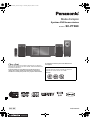 1
1
-
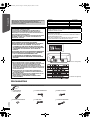 2
2
-
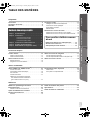 3
3
-
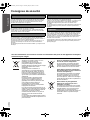 4
4
-
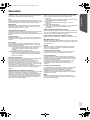 5
5
-
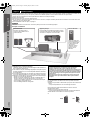 6
6
-
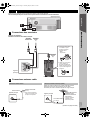 7
7
-
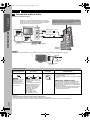 8
8
-
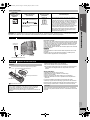 9
9
-
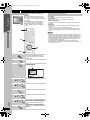 10
10
-
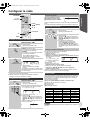 11
11
-
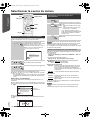 12
12
-
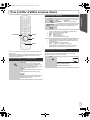 13
13
-
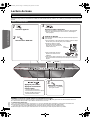 14
14
-
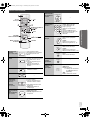 15
15
-
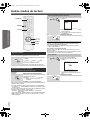 16
16
-
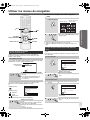 17
17
-
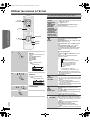 18
18
-
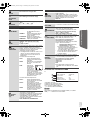 19
19
-
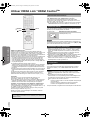 20
20
-
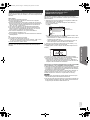 21
21
-
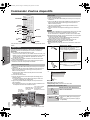 22
22
-
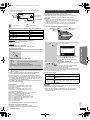 23
23
-
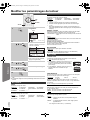 24
24
-
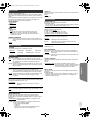 25
25
-
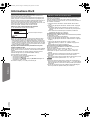 26
26
-
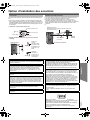 27
27
-
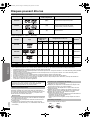 28
28
-
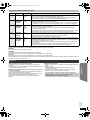 29
29
-
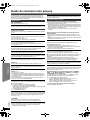 30
30
-
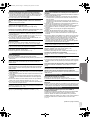 31
31
-
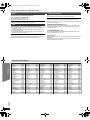 32
32
-
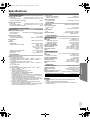 33
33
-
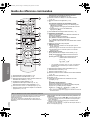 34
34
-
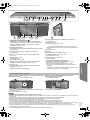 35
35
-
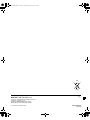 36
36
Panasonic SC-PTX60 Le manuel du propriétaire
- Catégorie
- Systèmes home cinéma
- Taper
- Le manuel du propriétaire
- Ce manuel convient également à
Documents connexes
-
Panasonic DMREX769 Le manuel du propriétaire
-
Panasonic DMR-EX768 Le manuel du propriétaire
-
Panasonic DMREX79 Le manuel du propriétaire
-
Panasonic DMRBW750 Le manuel du propriétaire
-
Panasonic DMREX72S Le manuel du propriétaire
-
Panasonic DMRXW350 Mode d'emploi
-
Panasonic DMRXW400 Le manuel du propriétaire
-
Panasonic DMR-BW500 Le manuel du propriétaire
-
Panasonic DMR-EH69 Le manuel du propriétaire
-
Panasonic DMREX81S Mode d'emploi